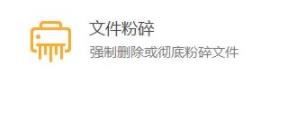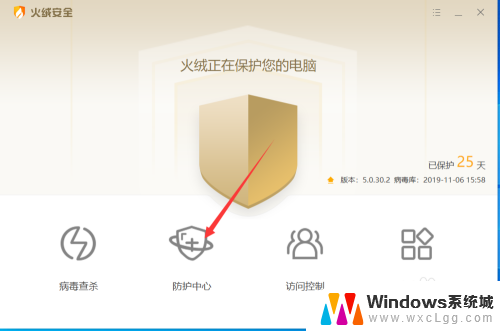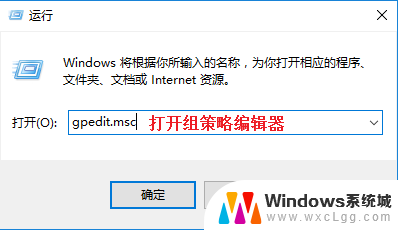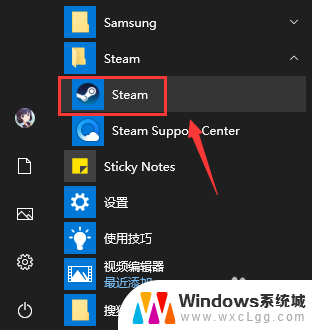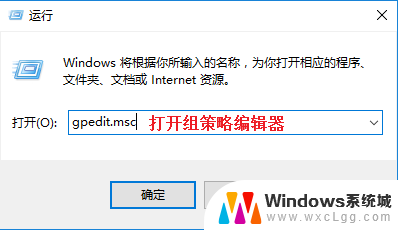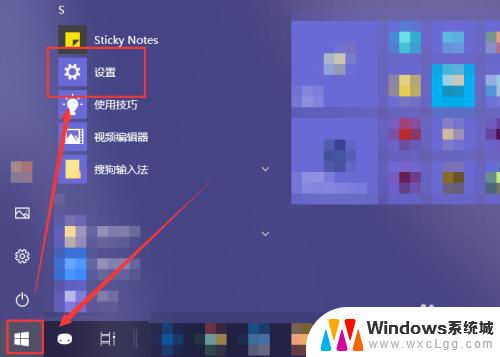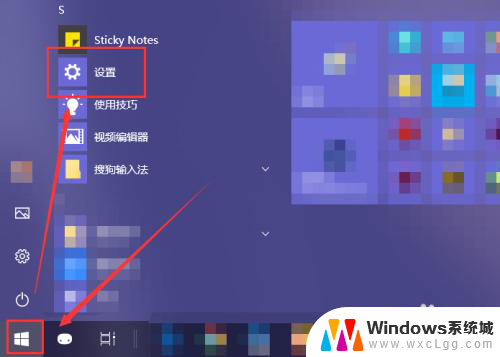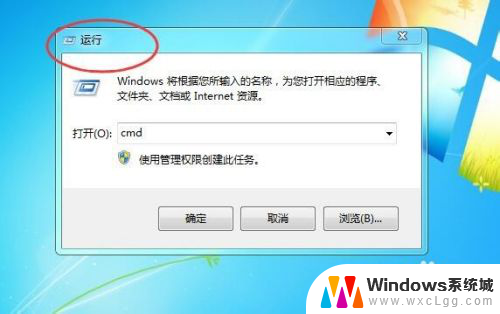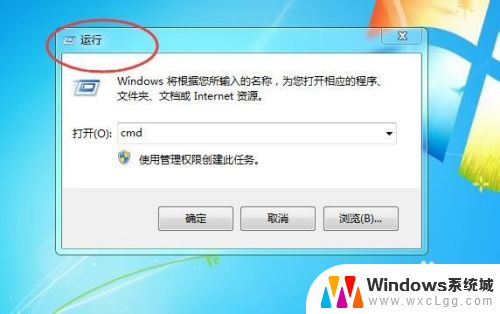火绒怎么关闭自启动 火绒安全软件开机启动设置教程
更新时间:2024-07-16 10:02:59作者:xtliu
在使用电脑时,我们经常会安装各种安全软件来保护系统和个人隐私,火绒安全软件作为一款常用的安全软件,开机启动时自动运行的问题可能会影响用户的使用体验。如何关闭火绒的自启动功能呢?接下来我们将介绍如何在火绒安全软件中设置开机启动,让您更好地控制软件的运行方式。
操作方法:
1.打开火绒安全软件。

2.点击【安全工具】。
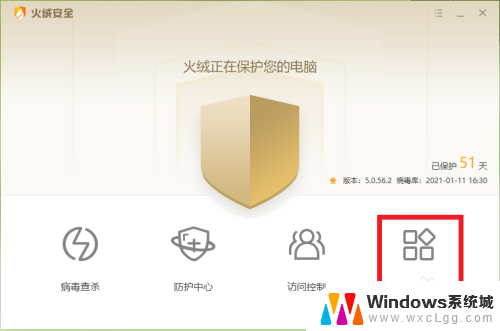
3.点击“高级工具”下面的【火绒剑】。
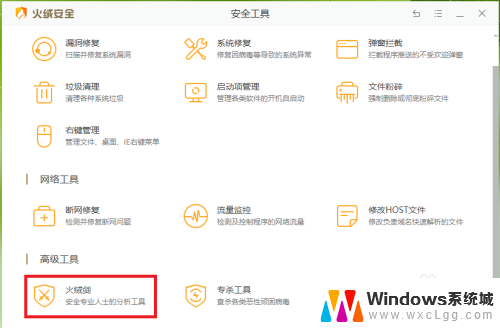
4.点击【启动项】。
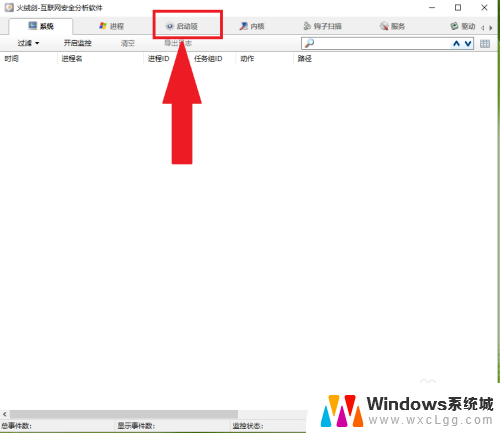
5.●点击“所有启动项”下面的【登录】;
●在右侧窗口中找到“火绒安全软件托盘程序”项,然后点击鼠标右键。
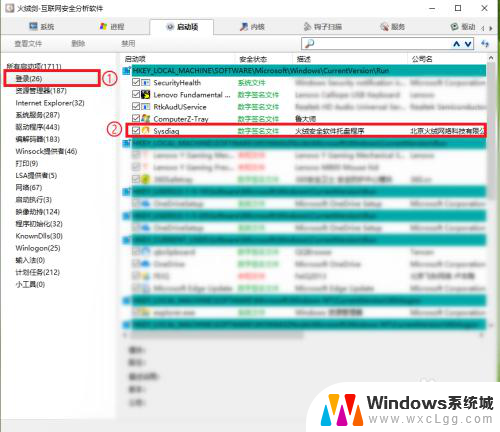
6.在弹出的菜单点击【禁用】,即可关闭火绒安全软件的开机自启动。
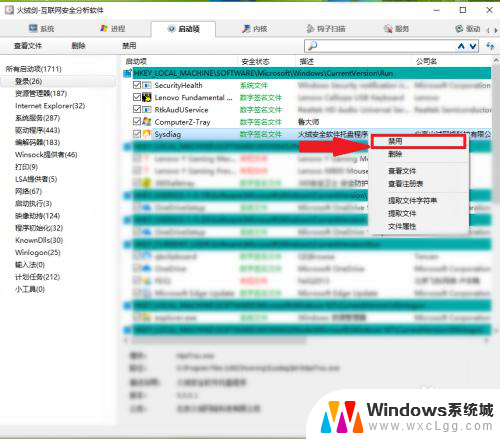
以上就是火绒如何关闭自启动的全部内容,对于那些仍然不清楚的用户,可以参考以上步骤进行操作,希望对大家有所帮助。